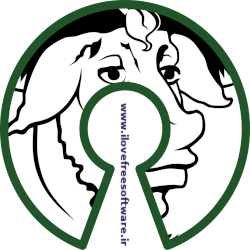خیلیها از نبودن یک دانلود منیجر خوب توی لینوکس شاکی هستن احتمالاً چون در مورد Axel چیزی نشنیدن.Axel یه دانلود منیجر متنی فوقالعاده است که همه امکاناتی که لازم دارید رو در اختیارتون قرار میده٬ با سرعتی چند برابر سرعت دانلود منیجرهای دیگه.تعیین تعداد کانکشنها (بدون محدودیت)٬ تعیین سقف سرعت٬ امکان دانلود یک فایل از چند سرور (mirror)٬ دانلود همزمان فایلها و … از جمله امکانات این برنامه هستن.
بخش اول: نصب axel برای توزیع های مختلف لینوکس:
[Install Axel on Debian/Ubuntu/LinuxMint] $ sudo apt-get install axel [Install Axel on RHEL/CentOS] $ sudo yum install axel [Install Axel on Fedora] $ sudo dnf install axel [Install Axel on openSUSE] $ sudo zypper install axel [Install Axel on Mageia] $ sudo urpmi axel [Install Axel on Arch Linux based system] $ sudo pacman -S axel
بخش دوم:طریقه دانلود یک فایل: همانطور که در زیر میبینید فقط ترمینال تایپ میکنیم axel و جلوی آدرس فایل دانلودی خود را پست(past) میکنیم
# axel https://download.owncloud.org/community/owncloud-9.0.0.tar.bz2
Initializing download: https://download.owncloud.org/community/owncloud-9.0.0.tar.bz2
File size: 22678208 bytes
Opening output file owncloud-9.0.0.tar.bz2
Starting download
[ 0%] .......... .......... .......... .......... .......... [ 146.7KB/s]
[ 0%] .......... .......... .......... .......... .......... [ 267.0KB/s]
[ 0%] .......... .......... .......... .......... .......... [ 373.9KB/s]
[ 0%] .......... .......... .......... .......... .......... [ 406.9KB/s]
[ 0%] .......... .......... .......... .......... .......... [ 487.5KB/s]
[ 1%] .......... .......... .......... .......... .......... [ 572.6KB/s]
[ 1%] .......... .......... .......... .......... .......... [ 650.7KB/s]
[ 1%] .......... .......... .......... .......... .......... [ 649.3KB/s]
[ 1%] .......... .......... .......... .......... .......... [ 718.1KB/s]
[ 2%] .......... .......... .......... .......... .......... [ 769.3KB/s]
[ 2%] .......... .......... .......... .......... .......... [ 838.7KB/s]
[ 2%] .......... .......... .......... .......... .......... [ 866.0KB/s]
Connection 0 finished
.
.
[ 99%] .......... .......... .......... .......... .......... [5721.0KB/s]
Connection 2 finished
[ 99%] .......... .......... .......... .......... .......... [5733.4KB/s]
Connection 1 finished
[ 99%] .......... .......... .......... .......... .......... [5745.4KB/s]
[100%] .......... .......... .......... .......... ......
Downloaded 21.6 megabytes in 3 seconds. (5755.94 KB/s)
قدم سوم: تغییر نام فایل دانلود از سوییچ o- استفاده میکنیم مثلا در مثال زیر ما نام فایل را از owncloud-9.0.0.tar.bz2 به cloud.tar.bz2 تبدیل کردیم به مثال دقت کنید
# axel -o cloud.tar.bz2 https://download.owncloud.org/community/owncloud-9.0.0.tar.bz2
Initializing download: https://download.owncloud.org/community/owncloud-9.0.0.tar.bz2
File size: 22678208 bytes
Opening output file cloud.tar.bz2
Starting download
[ 0%] .......... .......... .......... .......... .......... [ 143.0KB/s]
[ 0%] .......... .......... .......... .......... .......... [ 264.1KB/s]
[ 0%] .......... .......... .......... .......... .......... [ 309.8KB/s]
[ 0%] .......... .......... .......... .......... .......... [ 406.3KB/s]
[ 0%] .......... .......... .......... .......... .......... [ 495.4KB/s]
[ 1%] .......... .......... .......... .......... .......... [ 586.3KB/s]
[ 1%] .......... .......... .......... .......... .......... [ 673.1KB/s]
[ 1%] .......... .......... .......... .......... .......... [ 647.1KB/s]
[ 1%] .......... .......... .......... .......... .......... [ 721.1KB/s]
[ 2%] .......... .......... .......... .......... .......... [ 781.3KB/s]
Connection 2 finished
.
.
Connection 0 finished
[ 98%] .......... .......... .......... .......... .......... [6221.9KB/s]
[ 98%] .......... .......... .....
Connection 1 finished
,,,,,,,,,, ,,,,,,,,,, ,,,,,..... .......... .......... [6145.6KB/s]
[ 99%] .......... .......... .......... .......... .......... [6159.2KB/s]
[ 99%] .......... .......... .......... .......... .......... [6172.0KB/s]
[ 99%] .......... .......... .......... .......... .......... [5977.9KB/s]
[ 99%] .......... .......... .......... .......... .......... [5989.6KB/s]
[100%] .......... .......... .......... .......... ......
Downloaded 21.6 megabytes in 3 seconds. (6001.05 KB/s)
قدم چهارم: تعیین سرعت دانلود برای استفاده از این قابلیت باید از سوییچ s- استفاده میکنیم در مثال زیر تصمیم داریم سرعت دانلود را روی 512kb قرار دهیم
# axel -s 512000 https://download.owncloud.org/community/owncloud-9.0.0.tar.bz2
Initializing download: https://download.owncloud.org/community/owncloud-9.0.0.tar.bz2
File size: 22678208 bytes
Opening output file owncloud-9.0.0.tar.bz2
Starting download
[ 0%] .......... .......... .......... .......... .......... [ 141.5KB/s]
[ 0%] .......... .......... .......... .......... .......... [ 266.1KB/s]
[ 0%] .......... .......... .......... .......... .......... [ 308.0KB/s]
[ 0%] .......... .......... .......... .......... .......... [ 405.9KB/s]
[ 0%] .......... .......... .......... .......... .......... [ 496.7KB/s]
[ 1%] .......... .......... .......... .......... .......... [ 526.4KB/s]
[ 1%] .......... .......... .......... .......... .......... [ 507.0KB/s]
[ 1%] .......... .......... .......... .......... .......... [ 505.6KB/s]
[ 1%] .......... .......... .......... .......... .......... [ 504.8KB/s]
[ 2%] .......... .......... .......... .......... .......... [ 503.9KB/s]
[ 2%] .......... .......... .......... .......... .......... [ 503.4KB/s]
.
.
[ 99%] .......... .......... .......... .......... .......... [ 497.0KB/s]
[ 99%] .......... .......... .......... .......... .......... [ 496.9KB/s]
[100%] .......... ..
Connection 0 finished
,,,,,,,,,, ,,.....
Connection 1 finished
Connection 3 finished
,,,,,,,,,, ,,,,,,,... .......... .......... ......
Downloaded 21.6 megabytes in 44 seconds. (494.54 KB/s)
قدم پنجم:محدود کردن تعداد اتصال از سوییچ n- استفاده میکنیم فرض کنید ما میخواهیم با ۱۰ اتصال اقدام به دانلود کنیم به مثال زیر دقت کنید
# axel -n 10 https://download.owncloud.org/community/owncloud-9.0.0.tar.bz2
Initializing download: https://download.owncloud.org/community/owncloud-9.0.0.tar.bz2
File size: 22678208 bytes
Opening output file owncloud-9.0.0.tar.bz2
Starting download
[ 0%] .......... .......... .......... .......... .......... [ 140.8KB/s]
[ 0%] .......... .......... .......... .......... .......... [ 265.7KB/s]
[ 0%] .......... .......... .......... .......... .......... [ 305.4KB/s]
[ 0%] .......... .......... .......... .......... .......... [ 402.1KB/s]
[ 0%] .......... .......... .......... .......... .......... [ 496.3KB/s]
[ 1%] .......... .......... .......... .......... .......... [ 522.1KB/s]
[ 1%] .......... .......... .......... .......... .......... [ 567.5KB/s]
[ 1%] .......... .......... .......... .......... .......... [ 640.5KB/s]
[ 1%] .......... .......... .......... .......... .......... [ 710.8KB/s]
[ 2%] .......... .......... .......... .......... .......... [ 780.5KB/s]
.
.
[ 98%] .......... .......... .......... .......... .......... [7544.9KB/s]
[ 98%] .......... .......... .......... .......... .......... [7557.9KB/s]
[ 98%] .......... .......... .......... .......... .......... [7570.4KB/s]
[ 98%] .......... .......... .......... .......... .......... [7495.3KB/s]
[ 99%] .......... .......... .......... .......... ......
Connection 2 finished
,,,,,,,,,, ,,,,,,,,,, ,,,,,,,,,, ,,,,,,,,,, ,,,,,,.... [7311.6KB/s]
[ 99%] .......... .......... .......... .......... .......... [7318.9KB/s]
[ 99%] .......... .......... .......... .......... ..........
Connection 9 finished
,,,,,,,,,, ,,,,,,,,,, ,,,,,,,,,, ,,,,,,,,,, ,,,,,,,,,, [7331.0KB/s]
[ 99%] .......... .......... .......... ..........
Connection 3 finished
,,,,,,,,,, ,,,,,,,,,, ,,,,,,,,,, ,,,,,,,,,, .......... [4300.7KB/s]
[100%] .......... .......... .......... .......... ......
Downloaded 21.6 megabytes in 5 seconds. (4109.41 KB/s)
قدم ششم : در صورتی که دانلود شما قطع شد برای اینکه بتوانید ادامه دانلود را انجام دهید تنها کاری که میکنید به دایرکتوری که فایل را از آنجا اقدام به دانلود کردید مراجعه و دوباره لینک دانلود را اجرا کنید در صورتی که نمیدانید در کجا اقدام به دانلود کردید به دنبال فایلهایی به شکل file.st باشید
بخشی از سوییچ های این برنامه:
-n x
تعیین تعداد کانکشن.x تعداد کانکشنهاست.
-o x
تغییر نام فایل دانلود شده به x
-v
نمایش جزئیات بیشتر از وضیعت دانلود
-q
دانلود بدون چاپ اطلاعات در خروجی
-a
تغییر نحوهی نمایش وضعیت دانلود
من معمولاً به این صورت ازش استفاده میکنم:
axel -v -a -n 70 URL
متنی بودن Axel باعث میشه یه گزینه عالی برای دانلود از راه دور باشه و همینطور به صورت میانگین با سرعتی حدود ۱۰ برابر سرعت wget دانلود میکنه.البته این تفاوت سرعت در سرعت و حجمهای بالا خودشو بیشتر نشون میده.
برای استفاده از Axel توی فایرفاکس هم میتونید از FlashGot استفاده کنید.خوشبختانه از Axel پشتیبانی میکنه.
اگر مطلب فوق برای شما مفید بوده است لطفا چنانچه برای شما مقدور است از "ما" حمایت کنید.
با نظر دادن، من را در بهتر شدن مطالب وبسایت یاری کنید با تشکر
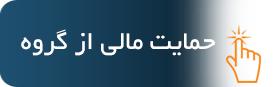

 علی
علی